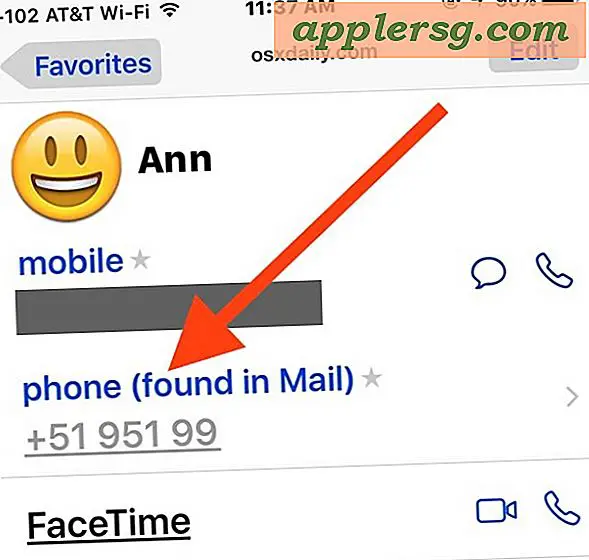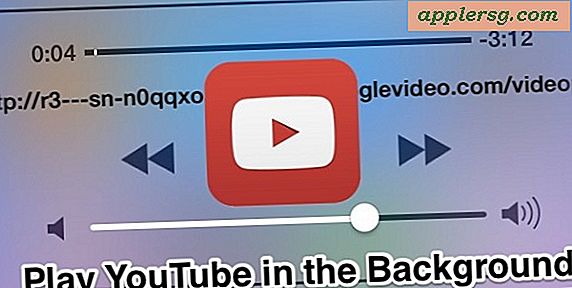दुस्साहस पर वोकोडर का उपयोग कैसे करें
एक वोकोडर एक रोबोट जैसा प्रभाव उत्पन्न करने के लिए एक संश्लेषित तरंग के साथ मानव आवाज की रिकॉर्डिंग को जोड़ता है। ऑडेसिटी फ्री, ओपन-सोर्स ऑडियो एडिटिंग प्रोग्राम में एक वोकोडर प्लग-इन शामिल है जिसका उपयोग आप इस प्रभाव को उत्पन्न करने के लिए कर सकते हैं। ऑडेसिटी के वोकोडर के लिए आपको बाएं चैनल पर वोकल और दाईं ओर संश्लेषित ध्वनि के साथ एक स्टीरियो तरंग बनाने की आवश्यकता होती है। वोकोडर फिर बाएं हाथ के चैनल को दाएं हाथ के साथ नियंत्रित करता है।
चरण 1
ऑडिसिटी लॉन्च करें। "फ़ाइल" मेनू खोलें और माउस को "आयात" पर होवर करें। "ऑडियो" पर क्लिक करें।
चरण दो
वोकल रिकॉर्डिंग पर नेविगेट करें जिसमें आप ऑडेसिटी वोकोडर लागू करना चाहते हैं। फ़ाइल को ऑडेसिटी में लोड करने के लिए डबल-क्लिक करें। "ओके" पर क्लिक करें यदि ऑडेसिटी आपसे आयात विधि की पुष्टि करने के लिए कहती है।
चरण 3
"ट्रैक" मेनू खोलें। आयातित ऑडियो को मोनो ट्रैक में बदलने के लिए "स्टीरियो ट्रैक टू मोनो" पर क्लिक करें। "ट्रैक" मेनू फिर से खोलें, "नया जोड़ें" पर माउस घुमाएं और "ऑडियो ट्रैक" पर क्लिक करें। ऑडेसिटी वोकल के नीचे एक नया मोनो ऑडियो ट्रैक बनाएगी।
चरण 4
"जेनरेट" मेनू खोलें और "टोन" चुनें। "वेवफॉर्म" को "सॉटूथ" पर सेट करें। ओके पर क्लिक करें।" ऑडेसिटी वोकोडर के उपयोग के लिए एक वाहक तरंग उत्पन्न करेगी।
चरण 5
ऑडेसिटी मिक्सर विंडो के ऊपरी-बाएँ कोने में स्वर के नाम के आगे नीचे तीर पर क्लिक करें। मुखर और उत्पन्न स्वर में शामिल होने के लिए "मेक स्टीरियो ट्रैक" पर क्लिक करें।
चरण 6
"प्रभाव" मेनू खोलें और प्रभावों की सूची के नीचे स्क्रॉल करें। वोकोडर प्लग-इन खोलने के लिए "वोकोडर" पर क्लिक करें।
चरण 7
वोकोडर प्लग-इन विंडो में "वोकोडर बैंड की संख्या" स्लाइडर को इच्छानुसार समायोजित करें। आप जितने अधिक बैंड का उपयोग करेंगे, स्वर उतना ही सहज होगा; हालांकि, बैंड की एक उच्च संख्या भी प्रभाव के प्रसंस्करण समय में काफी वृद्धि करेगी।
वोकोडर प्रभाव लागू करने के लिए "ओके" पर क्लिक करें। वोकोडेड वोकल सुनने के लिए "प्ले" पर क्लिक करें।